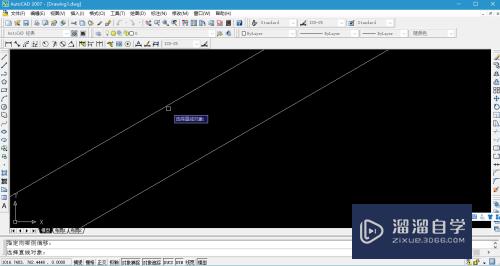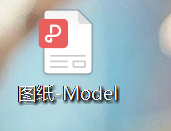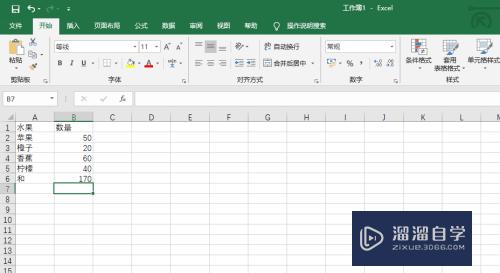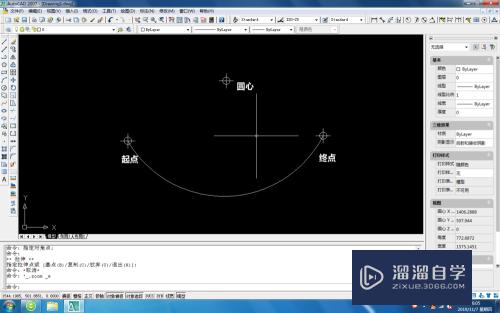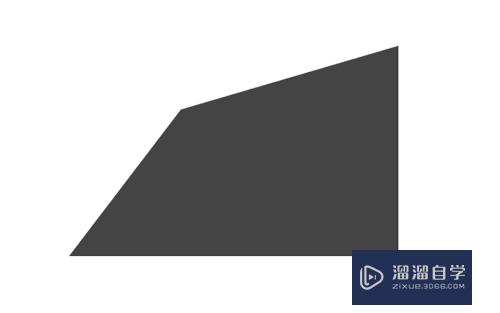CAD怎么快速转为PDF文件(cad怎么快速转换成pdf)优质
CAD是我们画图的必备软件。但是很多非专业人士却没有安装这个软件。没有安装CAD就不能打开CAD文件。所以发送文件时就需要转成PDF。这里分享一下CAD怎么快速转为PDF文件的方法。
图文不详细?可以点击观看【CAD免费视频教程】
工具/软件
硬件型号:惠普(HP)暗影精灵8
系统版本:Windows7
所需软件:CAD2014
方法/步骤
第1步
打开需要转换成PDF的CAD文件。并点击左上方的【文件】然后在下拉菜单栏里点击【打印】
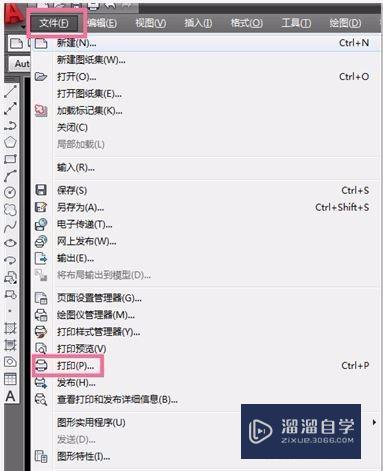
第2步
在弹出的页面菜单栏里。点击打印机名称。在下拉菜单栏里选择【Adobe PDF】
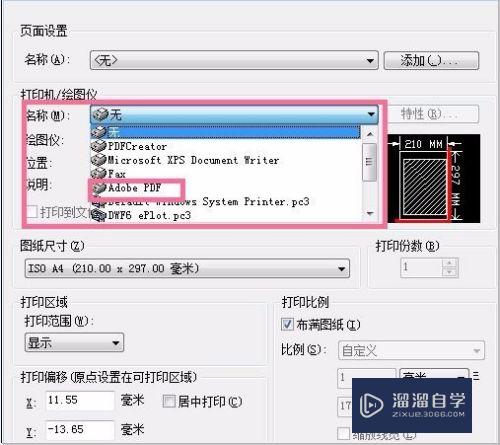
第3步
上步完成后。往下拉点击打印范围。在下拉菜单栏里选择【窗口】
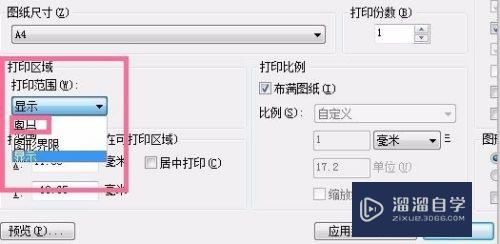
第4步
此时页面会返回绘图区。此时框选需要打印的区域即可
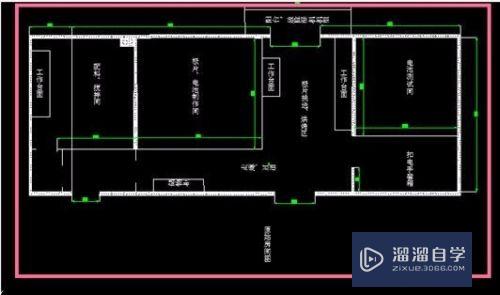
第5步
以上完成后。我们继续设置纸张的大小。图形的方向。勾选居中打印。
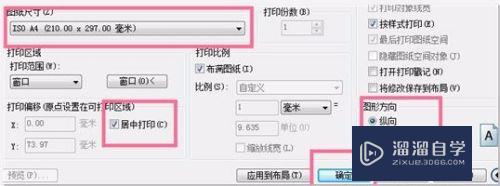
第6步
以上全部完成后。我们点击【确定】即可把CAD转换成PDF文件
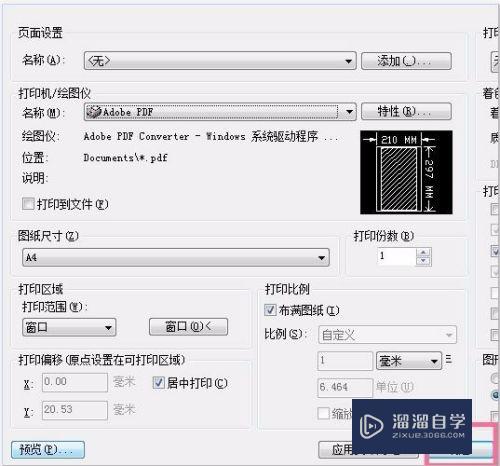
以上关于“CAD怎么快速转为PDF文件(cad怎么快速转换成pdf)”的内容小渲今天就介绍到这里。希望这篇文章能够帮助到小伙伴们解决问题。如果觉得教程不详细的话。可以在本站搜索相关的教程学习哦!
更多精选教程文章推荐
以上是由资深渲染大师 小渲 整理编辑的,如果觉得对你有帮助,可以收藏或分享给身边的人
本文标题:CAD怎么快速转为PDF文件(cad怎么快速转换成pdf)
本文地址:http://www.hszkedu.com/71053.html ,转载请注明来源:云渲染教程网
友情提示:本站内容均为网友发布,并不代表本站立场,如果本站的信息无意侵犯了您的版权,请联系我们及时处理,分享目的仅供大家学习与参考,不代表云渲染农场的立场!
本文地址:http://www.hszkedu.com/71053.html ,转载请注明来源:云渲染教程网
友情提示:本站内容均为网友发布,并不代表本站立场,如果本站的信息无意侵犯了您的版权,请联系我们及时处理,分享目的仅供大家学习与参考,不代表云渲染农场的立场!